티스토리 뷰
목차
인터넷 속도가 느려 고민이신가요?
윈도우에서 제공하는 무료 기능을 활용하면 인터넷 속도를 2배까지 빠르게 만들 수 있습니다.
첫 번째 팁은 Wi-Fi 5G와 2.4G 대역의 특성을 이해하고 적절히 선택하는 것입니다.
두 번째 팁은 'QoS 패킷 스케줄러' 설정을 변경하여 인터넷 속도 제한을 해제하는 방법입니다.
마지막으로 명령 프롬프트를 통해 DNS 캐시를 초기화하면 인터넷 속도를 향상시킬 수 있습니다.
이 세 가지 간단한 방법만 따라 하시면 인터넷 속도를 대폭 향상시킬 수 있습니다.
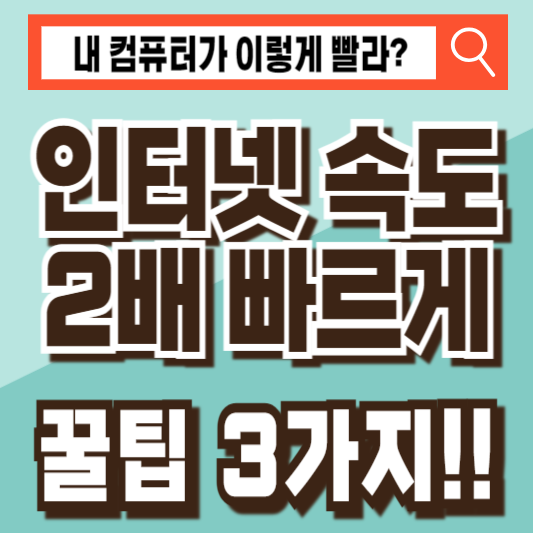
1. Wi-Fi 대역 선택
Wi-Fi 대역 선택은 인터넷 속도를 최적화하는 데 중요한 요소입니다.
Wi-Fi는 일반적으로 2.4GHz와 5GHz 두 가지 대역으로 나뉩니다.
이 두 대역의 차이점과 각각의 사용 상황에 대해 알아보겠습니다.

1-1. 5G와 2.4G의 차이점
▣ 2.4GHz 대역
이 대역은 주파수가 낮아 벽이나 장애물을 더 잘 통과할 수 있습니다.
따라서, 넓은 범위에서 안정적인 신호를 제공하지만, 속도는 상대적으로 낮습니다.
또한, 많은 기기들이 2.4GHz 대역을 사용하기 때문에 간섭이 발생할 수 있습니다.
▣ 5GHz 대역
이 대역은 주파수가 높아 더 빠른 속도를 제공합니다.
하지만, 벽이나 장애물을 잘 통과하지 못해 신호 범위가 제한적입니다.
주로 가까운 거리에서 사용 시 최고의 성능을 발휘합니다.
1-2. 상황에 따른 대역 선택 요령
▣ 거실과 같은 탁 트인 공간
5GHz 대역을 사용하는 것이 좋습니다.
장애물이 없기 때문에 빠른 속도를 안정적으로 사용할 수 있습니다.
▣ 벽이나 장애물이 많은 공간
2.4GHz 대역이 적합합니다.
주파수가 낮아 장애물을 잘 통과하여 안정적인 연결을 제공합니다.
인터넷 속도를 테스트할 때는 Wi-Fi 설정을 변경해가며 2.4GHz와 5GHz 대역의 차이를 확인해보세요.
각 대역의 특성을 이해하고 적절히 선택하는 것이 인터넷 속도 향상의 첫걸음입니다.
2. QoS 패킷 스케줄러 설정 변경
QoS 패킷 스케줄러는 윈도우에서 네트워크 대역폭을 관리하는 기능입니다.
이 기능을 통해 기본적으로 전체 대역폭의 80%만 사용하도록 설정되어 있습니다.
이를 해제하면 인터넷 속도를 최대로 사용할 수 있습니다.

2-1. QoS 패킷 스케줄러의 역할
QoS(Quality of Service) 패킷 스케줄러는 네트워크 트래픽을 관리하고 우선순위를 정해주는 역할을 합니다.
기본 설정으로는 윈도우 업데이트나 라이선스 갱신 등 시스템 유지 보수를 위해 대역폭의 20%를 예약해두고 있습니다.
하지만 일반 사용자의 경우 이 설정을 변경하여 인터넷 속도를 극대화할 수 있습니다.
2-2. 속도 제한 해제 방법
1. 키보드에서 '윈도우 키 + R'을 눌러 실행창을 엽니다.
2. 'gpedit.msc'를 입력하고 확인을 클릭합니다.
3. '컴퓨터 구성' → '관리 템플릿' → '네트워크' → 'QoS 패킷 스케줄러'로 이동합니다.
4. '예약된 대역폭 제한'을 더블 클릭합니다.
5. '구성되지 않음'을 '사용'으로 변경하고, 대역폭 제한을 '0%'로 설정합니다.
6. 확인을 클릭하고 설정을 저장합니다.
이렇게 설정을 변경하면 시스템에서 예약한 대역폭이 해제되어 전체 인터넷 속도를 사용할 수 있게 됩니다.
3. DNS 캐시 초기화
DNS 캐시는 인터넷 속도를 좌우하는 중요한 요소 중 하나입니다.
DNS 캐시를 정기적으로 초기화하면 불필요한 데이터를 제거하고 네트워크 성능을 최적화할 수 있습니다.

3-1. DNS 캐시의 중요성
DNS(Domain Name System) 캐시는 도메인 이름을 IP 주소로 변환하는 과정을 저장하여 빠르게 웹사이트에 접속할 수 있도록 도와줍니다.
하지만 시간이 지남에 따라 캐시가 쌓이면 성능이 저하될 수 있습니다.
이를 정기적으로 초기화하면 최신 정보를 반영하고 속도를 유지할 수 있습니다.
3-2. 명령 프롬프트를 이용한 DNS 캐시 초기화
1. '윈도우 키'를 눌러 검색창을 엽니다.
2. '명령 프롬프트'를 검색하고 마우스 우클릭하여 '관리자 권한으로 실행'을 선택합니다.
3. 명령 프롬프트 창에 'ipconfig /flushdns'를 입력하고 엔터를 누릅니다.
이 명령어를 실행하면 DNS 캐시가 초기화되어 불필요한 데이터가 제거됩니다.
이 과정을 통해 인터넷 속도를 향상시킬 수 있습니다.
결론
인터넷 속도를 향상시키는 방법은 의외로 간단합니다.
Wi-Fi 대역 선택, QoS 패킷 스케줄러 설정 변경, 그리고 DNS 캐시 초기화 이 세 가지 방법만으로도 눈에 띄게 속도가 빨라질 수 있습니다.
이 방법들을 순차적으로 적용해보고, 자신에게 맞는 최적의 설정을 찾아보세요.
보다 쾌적한 인터넷 사용 환경을 누리실 수 있을 것입니다.

Q&A
Q1. Wi-Fi 5GHz와 2.4GHz 중 어떤 것을 사용해야 하나요?
A1. Wi-Fi 5GHz는 속도가 빠르지만 신호 범위가 제한적이고, 2.4GHz는 속도가 느리지만 신호 범위가 넓습니다.
따라서 탁 트인 공간에서는 5GHz, 벽이나 장애물이 많은 공간에서는 2.4GHz를 사용하는 것이 좋습니다.
Q2. QoS 패킷 스케줄러 설정을 변경해도 안전한가요?
A2. 네, QoS 패킷 스케줄러 설정을 변경하는 것은 안전합니다.
이는 단순히 시스템이 예약한 대역폭을 해제하는 것으로, 일반 사용자의 인터넷 사용에 문제가 발생하지 않습니다.
Q3. DNS 캐시 초기화는 얼마나 자주 해야 하나요?
A3. DNS 캐시는 몇 주에 한 번 정도 초기화해주는 것이 좋습니다.
정기적으로 초기화하면 불필요한 데이터를 제거하고 네트워크 성능을 최적화할 수 있습니다.
윈도우 11 최적화 - 컴퓨터 속도 빨라지게 하는법
목차 컴퓨터가 느려지는 문제는 많은 사용자들이 겪는 공통된 문제입니다. 이 글에서는 윈도우 11로 업데이트한 후 불편했던 몇 가지 사항을 해결할 수 있는 팁을 소개하려고 합니다.
bujalab.com
'IT & 컴퓨터' 카테고리의 다른 글
| 원도우 절전모드 단축키 설정하는 방법 (0) | 2024.05.27 |
|---|---|
| 컴퓨터 부팅속도 3배 빨라지는 5가지 방법 (0) | 2024.05.27 |
| 윈도우 11 최적화 - 컴퓨터 속도 빨라지게 하는법 (0) | 2024.05.27 |
| 스마트 톨링 도입 - 하이패스 단말기 계속 필요한가? (0) | 2024.05.27 |
| QCY T13 / T13-ANC / T13X 비교 스펙 리뷰 추천 (0) | 2023.11.11 |